Analyzing your prompt, please hold on...
An error occurred while retrieving the results. Please refresh the page and try again.
Dans cet article, vous trouverez des informations sur la façon de convertir SVG en PDF en utilisant les méthodes convert_svg() de la classe Converter et sur la façon d’appliquer PdfSaveOptions. Avec Aspose.HTML for Python via .NET, vous pouvez convertir SVG au format PDF de manière programmatique avec un contrôle total sur un large éventail de paramètres de conversion. Vous pouvez également essayer un convertisseur SVG en ligne pour tester les fonctionnalités de l’API Python et convertir des SVG à la volée.
Vous pouvez convertir SVG en d’autres formats avec l’API Aspose.HTML en temps réel. Veuillez charger SVG à partir de votre système de fichiers local ou d’une URL, sélectionnez le format de sortie et exécutez l’exemple. Les options de sauvegarde sont définies par défaut. Vous recevrez immédiatement le résultat de la conversion dans un fichier séparé.
Voyons comment convertir un document SVG au format PDF. Les méthodes convert_svg() de la classe Converter sont principalement utilisées comme moyen le plus simple de convertir un fichier SVG dans différents formats. Vous devez suivre quelques étapes :
content, base_uri, options, output_path) de la classe Converter pour enregistrer SVG en tant que fichier PDF. 1# Convert SVG code to PDF document using Python
2
3import os
4import aspose.html.converters as conv
5import aspose.html.saving as sav
6
7# Setup directories and define paths
8output_dir = "output/"
9if not os.path.exists(output_dir):
10 os.makedirs(output_dir)
11save_path = os.path.join(output_dir, "circles.pdf")
12
13# SVG code
14svg_code = """
15<svg xmlns="http://www.w3.org/2000/svg">
16 <circle id="base" cx="100" cy="100" r="80" fill="teal" stroke="salmon" stroke-width="10" />
17 <g>
18 <use href="#base" transform="translate(120, 10) scale(0.9)" />
19 <use href="#base" transform="translate(240, 20) scale(0.8)" />
20 <use href="#base" transform="translate(360, 30) scale(0.7)" />
21 <use href="#base" transform="translate(480, 40) scale(0.6)" />
22 <use href="#base" transform="translate(600, 50) scale(0.5)" />
23 </g>
24</svg>
25"""
26
27# Initialize PdfSaveOptions
28options = sav.PdfSaveOptions()
29
30# Convert SVG to PDF
31conv.Converter.convert_svg(svg_code, ".", options, save_path)La figure montre la qualité du rendu SVG vers PDF en utilisant un fragment du fichier circles.pdf comme exemple. Nous parlons d’un fragment de fichier car la taille totale du fichier correspondra à une page A4 puisque les options d’enregistrement sont réglées par défaut.
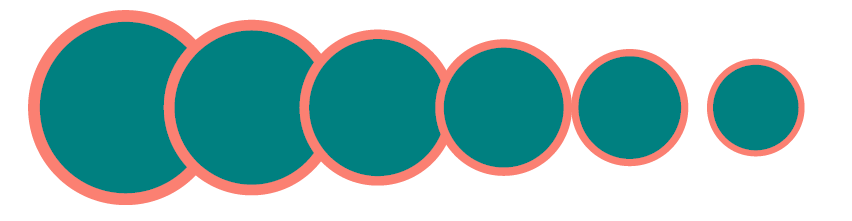
Aspose.HTML for Python via .NET fournit la classe
PdfSaveOptions, qui vous permet de mieux contrôler la manière dont les documents sont enregistrés au format PDF. Certaines propriétés de cette classe héritent de propriétés de classes de base, telles que
PdfRenderingOptions ou RenderingOptions. Voici une description de quelques propriétés disponibles dans PdfSaveOptions :
CssOptions pour configurer le traitement des propriétés CSS pendant la conversion HTML vers PDF. Elle permet un contrôle précis de la façon dont les styles du HTML sont interprétés et appliqués dans le PDF résultant.Pour convertir SVG en PDF en spécifiant PdfSaveOptions, vous devez suivre quelques étapes :
document, options, et le chemin du fichier de sortie save_path et effectue l’opération de conversion.L’extrait de code Python suivant configure les options d’enregistrement des PDF pour définir la taille des pages et les marges, appliquer des règles CSS pour l’impression, compresser les images JPEG à une qualité de 80 % et activer les PDF balisés pour améliorer l’accessibilité :
1# Convert SVG to PDF with custom settings using Python
2
3import os
4import aspose.html.dom.svg as ahsvg
5import aspose.html.converters as conv
6import aspose.html.saving as sav
7import aspose.html.drawing as dr
8
9# Setup directories and define paths
10output_dir = "output/"
11input_dir = "data/"
12if not os.path.exists(output_dir):
13 os.makedirs(output_dir)
14
15document_path = os.path.join(input_dir, "flower.svg")
16save_path = os.path.join(output_dir, "svg-to-pdf.pdf")
17
18# Load an SVG document
19document = ahsvg.SVGDocument(document_path)
20
21# Initialize PdfSaveOptions
22options = sav.PdfSaveOptions()
23
24# Customize save options for PDF
25options.page_setup.any_page = dr.Page(dr.Size(600, 500), dr.Margin(20, 20, 10, 10))
26options.css.media_type.PRINT
27options.jpeg_quality = 80
28options.is_tagged_pdf = True
29
30# Convert SVG to PDF
31conv.Converter.convert_svg(document, options, save_path)Dans l’exemple ci-dessus, nous utilisons :
page_setup pour personnaliser la disposition des pages du PDF ;css.media_type pour spécifier le type de média pour CSS pendant le processus de rendu. Dans cet exemple, elle vaut PRINT, ce qui signifie que les règles CSS définies pour les supports d’impression seront appliquées lors de la génération du PDF ;jpeg_quality pour définir la qualité de la compression JPEG pour les images dans le PDF. Elle est fixée à 80, ce qui signifie que les images JPEG du PDF seront compressées à 80% de leur qualité d’origine ;is_tagged_pdf qui active ou désactive la création d’une structure de balises dans le PDF, ce qui est important pour l’accessibilité. En définissant cette propriété à True, on s’assure que le PDF généré sera balisé, ce qui le rendra plus accessible aux utilisateurs qui dépendent de technologies d’assistance telles que les lecteurs d’écran.Vérifiez la qualité de la conversion SVG vers PDF avec notre Convertisseur SVG vers PDF en ligne. Téléchargez, convertissez vos fichiers et obtenez des résultats en quelques secondes. Essayez gratuitement notre convertisseur SVG vers PDF !
Téléchargez notre Bibliothèque Aspose.HTML for Python via .NET qui vous permet de convertir avec succès, rapidement et facilement vos documents HTML, MHTML, EPUB, SVG et Markdown vers les formats les plus populaires.
Analyzing your prompt, please hold on...
An error occurred while retrieving the results. Please refresh the page and try again.